Cara membuka file JSON dalam format yang dapat dibaca
Pernahkah Anda bertanya-tanya bagaimana cara membuka file JSON(JSON file) ? Mungkin tidak. Namun, bagi mereka yang melakukannya, kemungkinan besar Anda telah mencoba segalanya tetapi masih tidak dapat menemukan cara untuk mendapatkan akses ke data di dalam file.

Alat yang akan kita bicarakan hari ini dirancang untuk membantu pengguna melihat file JSON , dan beberapa di antaranya bahkan akan membantu mengedit file ini. Sekarang, kami harus menunjukkan bahwa alat tersebut gratis untuk diunduh dan digunakan, setidaknya sejak saat penulisan.
Cara membuka file JSON
File JSON(JSON file) adalah file yang menyimpan konfigurasi data dasar dan objek dalam format JavaScript Object Notation ( JSON ), yang merupakan format pertukaran data universal. Hal ini terutama digunakan untuk mentransfer data antara aplikasi web dan server. Untuk membuka file JSON , Anda dapat:
- Gunakan Notepad++
- Gunakan Microsoft WordPad
- Gunakan a7 JsonViewer
- Gunakan Penampil JSON Online
- Gunakan Firefor.
Mari kita lihat masing-masing opsi ini.
1] Gunakan Notepad++
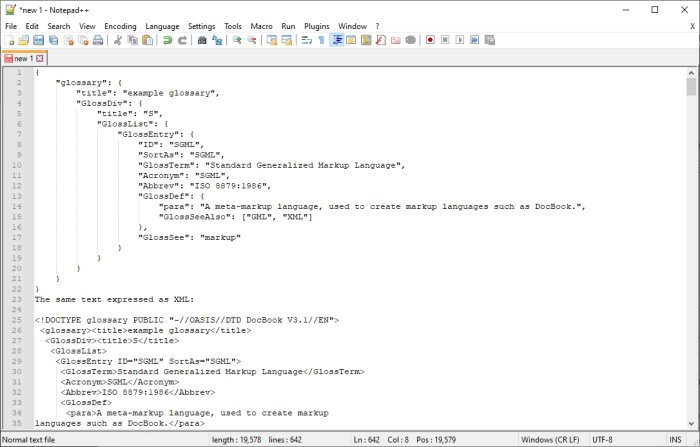
Salah satu perangkat lunak pengganti Notepad terbaik di web adalah Notepad++ , yang telah terjadi sejak lama. Namun, alat ini bukan hanya pengganti Notepad yang berkualitas tetapi juga alat yang sempurna untuk melihat file JSON .
Anda tidak hanya dapat melihat file JSON tetapi juga mengeditnya. Jika Anda sudah menginstal Notepad++ untuk tujuan pengkodean, maka tidak perlu mendapatkan sesuatu yang lain untuk JSON .
2] Manfaatkan Microsoft WordPad

Jika Anda tidak tertarik untuk mengunduh alat untuk melihat dan mengedit file JSON , bagaimana dengan menggunakan Microsoft WordPad ? Ini sudah tersedia di Windows 10 , dan bekerja dengan cukup baik.
Soalnya, WordPad merupakan perpaduan antara Microsoft Word dan Notepad . Itu tidak berisi sebagian besar fitur Word , tetapi dilengkapi dengan lebih dari apa yang ditawarkan Notepad .
3] Lihat file JSON(View JSON) dengan a7 JsonViewer

Alat lain yang kami sarankan untuk Anda lihat tidak lain adalah a7 JsonViewer untuk perangkat Windows 10 . Sekarang, jika kita menggunakan namanya, jelas bahwa ini adalah penonton; oleh karena itu, seseorang tidak boleh mencoba mengedit file.
Dua hal yang kami sukai dari a7 JsonViewer adalah opsi Tampilan Pohon(Tree) dan Teks(Text View) . Ketika orang menggunakan tampilan Pohon(Tree) , mereka pada dasarnya melihat file JSON dari tampilan struktur pohon. Dari segi teks, mereka akan melihat file-file dalam bentuk teks.
Unduh file dari situs web resmi(official website) .
4] JSON Online JSON Viewer
Jika Anda lebih suka melihat file secara online, maka kami yakin Anda akan menikmati apa yang ditawarkan Json Online JSON Viewer . Ini sama mendasarnya dengan mereka; oleh karena itu, ini lebih dari cukup untuk melihat file Anda.
Anda memiliki dua pilihan untuk melihat file dengan alat online ini(with this online tool) . Unggah file Anda atau dapatkan dari URL .
5] Lihat file JSON menggunakan Firefox
Pengembang cenderung menggunakan Mozilla Firefox sebagai browser web default mereka, jadi masuk akal bagi tim untuk menambahkan penampil JSON ke program.
Jika Firefox JSON Viewer tidak berfungsi(Firefox JSON Viewer is not working) maka pos itu akan membantu Anda mengatasi masalah tersebut.
Semoga ini membantu.
Related posts
Reopen Folder, file, program, Windows
Apa itu Windows.edb file di Windows 10
Apa itu PLS file? Bagaimana cara membuat PLS file di Windows 11/10?
Apa PPS file sebuah? Bagaimana mengkonversi PPS untuk PDF di Windows 11/10?
Cara membuka file .aspx pada komputer Windows 10
Delete Files Permanently menggunakan File Shredder software gratis untuk Windows
Cara reset File and Folder permissions ke default di Windows 10
Cara Mengkonversi Format MP3 ke OGG file
Tridnet: Identify Unknown file type tanpa ekstensi di Windows
Cara membuat File or Folder Hidden atau Read hanya di Windows 10
Atribut Changer: Perangkat lunak gratis untuk mengubah file & folder attributes
Cara membuka atau mengekstrak .tar.gz, .tgz atau .gz. File di Windows 10
Find dan hapus file duplikat dengan Makesoft DuplicateFinder
RegDllView memungkinkan Anda melihat semua file DLL yang terdaftar pada Windows computer
Split & Join Files dengan Split Byte, A Free File Splitter & Joiner software
Error 0x800700AA, sumber daya yang diminta digunakan saat menyalin
Apa LRC file? Cara membuat LRC file di Windows 11/10?
Cara Mengubah Ownership dari File or Folder di Windows 11/10
Release TCP/IP, Flush DNS, Reset Winsock, Reset Proxy dengan Batch File
Buka file .hlp dengan WinHlp32.exe pada Windows 10; Convert HLP ke CHM
